6 เคล็ดลับและเคล็ดลับในการใช้ประโยชน์สูงสุดจาก Google Inbox
เบ็ดเตล็ด / / February 12, 2022
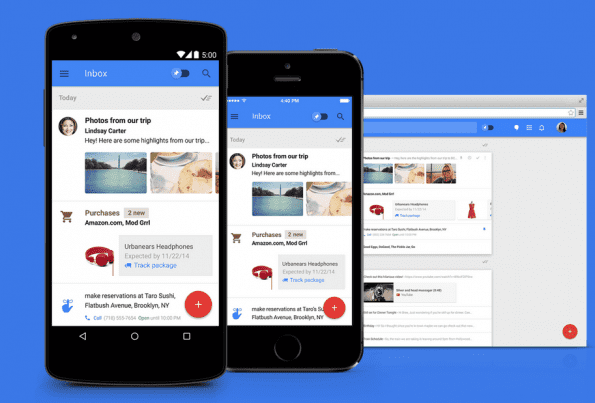
Google Inbox ล่าสุดในรอบของ แอพอีเมล กับ การหมุนการจัดการงาน ไปที่มัน ด้วย Inbox คุณจะไม่ทำเครื่องหมายอีเมลเป็น อ่าน, คุณทำเครื่องหมายเป็น เสร็จแล้ว. แค่คำสี่ตัวอักษรอีก แต่สิ่งที่บ่งบอกถึงการเปลี่ยนแปลงทางปรัชญา
Inbox เปลี่ยนอีเมลของคุณจากรายการข้อความที่น่าเบื่อให้เป็นสิ่งที่ดำเนินการได้ มันจัดระเบียบสิ่งต่าง ๆ ตามหมวดหมู่ เวลา ประเภท ความสำคัญ และอื่นๆ การยกของหนักทั้งหมดทำได้โดยอัลกอริทึมของ Google
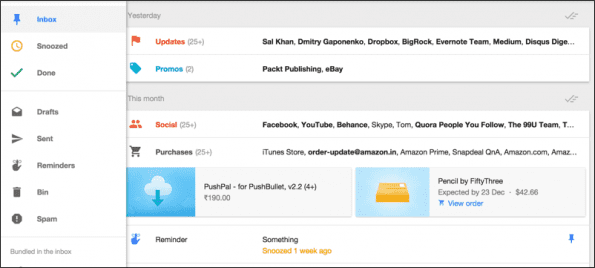
บางคนเรียก Google Inbox อย่างถูกต้องว่า Facebook-ization ของ Gmail คุณไม่เห็นการอัปเดตทั้งหมด แค่สิ่งที่ Google คิดว่าสำคัญ แต่มีวิธีปรับแต่งสิ่งต่าง ๆ เช่นกัน
Inbox ทำให้ง่ายสำหรับผู้ที่ต้องการจัดการกับอีเมลอย่างรวดเร็วที่สุด อ่านต่อไปเพื่อหาวิธีใช้ประโยชน์สูงสุดจากระบบจัดการงานอีเมลนี้
1. คุณงีบหลับคุณจะไม่สูญเสีย

Google Inbox นำหน้าออกจากหนังสือของ Mailbox แต่ก็เป็นเรื่องที่ดี คุณจะเห็น นาฬิกา ไอคอนถัดจากแต่ละอีเมล วิธีนี้ทำให้คุณสามารถเลื่อนเวลาอีเมลออกไปได้ตามเวลาที่กำหนด เราทุกคนทำสิ่งนี้ไปแล้ว แต่สำหรับ Inbox มีการติดตามผลจริง
บอก Inbox ว่าคุณไม่ต้องการดำเนินการกับอีเมลนั้นจนถึงพรุ่งนี้ วันอังคาร หรือปีหน้า แม้แต่ให้สถานที่ที่คุณต้องการตอบกลับโดยเฉพาะและจะเตือนคุณเช่นส่วนตัวของคุณ
ซาแมนธา (แค่ไม่น่ากลัวเท่า)2. สร้างบันเดิล
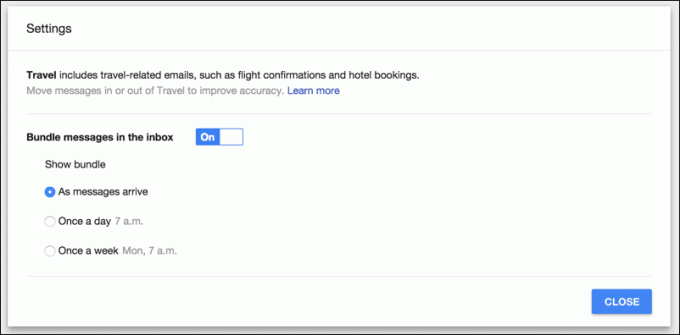
ทหารผ่านศึก Gmail ต้องคุ้นเคยอยู่แล้ว ตัวกรอง. การรวมกลุ่มเป็นวิวัฒนาการทางธรรมชาติ UI ของ Inbox ถูกแบ่งระหว่างกล่องต่างๆ โดยมีเนื้อหาที่คล้ายคลึงกันรวมเข้าด้วยกัน เหล่านี้คือ "การรวมกลุ่ม" อัลกอริทึมของ Google ที่สร้างขึ้น แต่คุณสามารถไปที่นั่นได้เช่นกัน
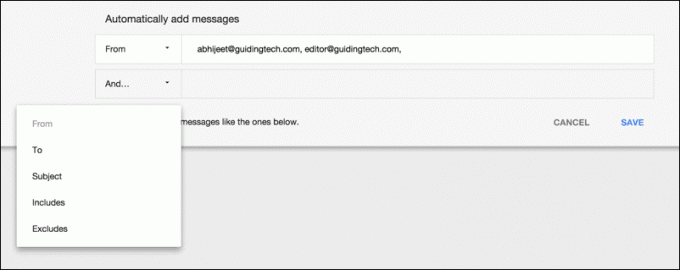
สร้างกลุ่มจากผู้ติดต่อเฉพาะ คนที่สำคัญกับคุณมาก เช่น เจ้านายหรือภรรยาของคุณ ในตอนนี้ อีเมลของพวกเขาจะมีที่พิเศษเสมอ แทนที่จะหลงทางอยู่ในขุมนรก
3. ตั้งเตือนความจำ
Google Now และ เก็บ ทำสิ่งนี้ได้ดีจริงๆ และเทคโนโลยีทั้งหมดนั้นถูกรวมเข้ากับ Inbox แล้ว คุณสามารถตั้งเวลา บุคคล และสถานที่เตือนความจำได้ และจะถูกนำไปใช้กับอุปกรณ์ทั้งหมดที่ติดตั้ง Inbox ไม่ต้องพูดถึง Google Reminders
การช่วยเตือนใน Inbox เป็นมากกว่าแค่ "เตือนให้ฉันส่งอีเมลถึง X ในวันพรุ่งนี้" การใช้การรวบรวมข้อมูลจำนวนมากของ Google คุณสามารถระบุสิ่งต่างๆ เช่น "เตือนฉันให้จองเที่ยวบินไป LAX" หรือ "เตือนฉัน เพื่อโทรหา X Inc” และ Google จะให้ข้อมูลเชิงบริบททั้งหมด เช่น รายละเอียดของเที่ยวบินหรือ .ของบริษัท ตัวเลข.
4. ปักหมุดอีเมล
การตรึงอีเมลก็เหมือนกับการบุ๊กมาร์ก มันจะยังคงอยู่ไม่ว่าจะอ่านหรือเก็บถาวร เป็นวิธีที่ดีในการระงับบางสิ่งบางอย่างและมีการเตือนด้วยภาพอย่างต่อเนื่อง
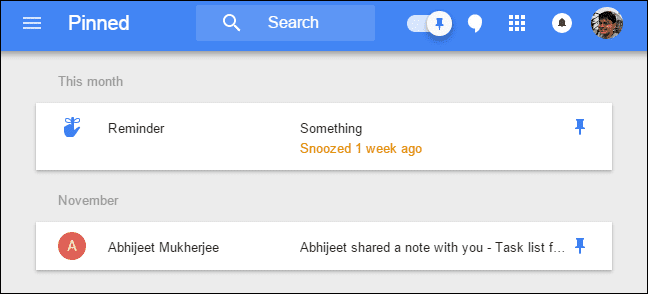
แอพ iOS และ Android มี เข็มหมุด สลับในแถบเครื่องมือด้านบน การสลับจะแสดงเฉพาะอีเมลที่คุณปักหมุดไว้เท่านั้น
5. ทำความคุ้นเคยกับท่าทาง


รองรับแอพ iOS และ Android ของ Inbox ท่าทาง. ปัดไปทางขวาเพื่อทำเครื่องหมายอีเมลเป็น เสร็จแล้ว. ปัดไปทางซ้ายเพื่อเปิด งีบจน.. เมนู. การปัดไปทางซ้ายบน Bundle จะทำเครื่องหมายอีเมลทั้งหมดในนั้นว่า เสร็จแล้ว.
6. และแป้นพิมพ์ลัด

แป้นพิมพ์ลัดจำนวนมากในเว็บแอป Inbox จะคล้ายกับ Gmail แต่ก็อดไม่ได้ที่จะทบทวน โดยเฉพาะอย่างยิ่งเนื่องจาก Inbox นำเสนอคุณลักษณะการจัดการงานและคำศัพท์ใหม่
แป้นพิมพ์ลัด: แป้นพิมพ์ลัดช่วยเพิ่มผลงานได้อย่างน่าทึ่ง ดูคู่มือ Ultimate ของเราเพื่อ แป้นพิมพ์ลัดที่มีประโยชน์ที่สุดสำหรับบริการยอดนิยม และคุณจะประหยัดเวลาได้ 20+ นาทีทุกวัน!
อีเมล์: ล้าสมัย? เขย่า? หรือกวน?
คุณชอบอีเมลของคุณอย่างไร? รายการข้อความตามลำดับเวลาแบบเก่าหรือบางอย่างเช่น Google Inbox หรือ Mailbox ที่ช่วยให้คุณไปที่ Inbox Zero? แจ้งให้เราทราบในความคิดเห็นด้านล่าง
ปรับปรุงล่าสุดเมื่อ 03 กุมภาพันธ์ 2022
บทความข้างต้นอาจมีลิงค์พันธมิตรที่ช่วยสนับสนุน Guiding Tech อย่างไรก็ตาม ไม่กระทบต่อความถูกต้องด้านบรรณาธิการของเรา เนื้อหายังคงเป็นกลางและเป็นของแท้



